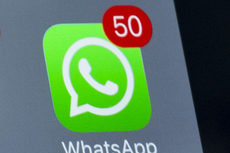15 trucos y atajos para aprovechar al máximo WhatsApp
Desde eludir las palomitas azules hasta escribir con manos libres y limitar el uso de datos, entérate de las mejores funciones de WhatsApp que quizás no conozcas
WhatsApp no necesita introducción. Con una presencia constante en Google Play y en las listas de aplicaciones principales de App Store, es una de las primeras aplicaciones que se descargarán al comprar un teléfono nuevo y, casi con seguridad, la fuente principal de las notificaciones en un día típico.
La aplicación ha crecido de manera espectacular desde que apareció hace casi una década, y adquirió la capacidad de transferir archivos y realizar llamadas de voz y videollamadas (ahora funciones principales) a lo largo del camino. Más útil que SMS, más ingenioso que Hangouts y más fácil de usar que Skype, no es de extrañar que WhatsApp sea el servicio de comunicaciones número uno elegido por cientos de millones de usuarios de teléfonos inteligentes.
Incluso si lo usas a diario, WhatsApp está repleto de funciones prácticas y poco conocidas con las que quizás no te has familiarizado. Recopilamos las mejores.
Elude las palomitas azules
A la vez una bendición y una maldición, el sistema basado en palomitas de WhatsApp muestra cuándo los mensajes enviados se entregaron (una palomita gris), recibieron (dos palomitas grises) y leyeron (dos palomitas azules). Por desgracia, también hace que sea difícil ignorar a alguien sin que se moleste. Afortunadamente, hay formas de leer los mensajes de forma encubierta, sin que a tu contacto le aparezcan las palomitas azules.
El método más sencillo es deshabilitar las confirmaciones de lectura por completo. Simplemente, ve a Configuración > Cuenta > Privacidad > Confirmaciones de lectura y desactiva la función. Sin embargo, ten en cuenta que al ocultar tus propias confirmaciones, tampoco podrás ver cuándo se leyeron los mensajes que tú enviaste.
Entonces llegamos al método dos. Puedes leer mensajes a escondidas sin que aparezcan esas palomitas azules en la pantalla de tu amigo y sin deshabilitar las confirmaciones de lectura habilitando el modo avión antes de iniciar la aplicación y abrir el mensaje en cuestión. Solo recuerda cerrar WhatsApp antes de desactivar el modo avión.
Ve quién leyó tus mensajes
Los chats grupales tienden a ser demasiado activos o silenciosos al borde de la sospecha; este último suele ser el caso si los integrantes te deben dinero. Seguramente pasaste por aquella situación irritante en la cual todos están en línea hablando y cuando envias un mensaje de repente nadie responde durante una hora. ¿Será que WhatsApp… dejó de funcionar?
Si quieres saber quién leyó el mensaje y cuándo, mantén presionado el mensaje enviado y presionando la tecla Información en Android, o deslizándolo de derecha a izquierda en iOS.
Oculta la hora de “última conexión”
Otra prueba de que WhatsApp es un laberinto de posibles incomodidades sociales es la capacidad de ocultar la hora de la “última conexión”. Evita que tus contactos sepan cuándo estuviste en línea por última vez al navegar a Configuración > Cuenta > Privacidad > Hora de últ. vez. Al igual que con las confirmaciones de lectura, ocultar tu hora de última conexión también te impedirá ver las de los demás.
Silencia conversaciones grupales
Puedes silenciar los chats grupales si se vuelven demasiado interactivos para tu gusto. Los usuarios de Android pueden hacerlo presionando el botón Menú en un chat grupal y seleccionando Silenciar, mientras que los usuarios de iPhone pueden encontrar la misma opción en la sección Información del grupo de una conversación.
Limita el uso de datos
WhatsApp es de terror cuando se trata del consumo de tus datos si no tienes un plan generoso, ya que las fotos, los vídeos y los mensajes de voz son capaces de consumir la mayor parte en muy poco tiempo. En la configuración de la aplicación, encontrarás la opción Uso de datos, que te permite limitar los tipos de medios que se descargan automáticamente en una conexión móvil. También puedes reducir la cantidad de datos que consumen las llamadas de WhatsApp desde allí.
Libera espacio
En iOS, puedes ver exactamente cuánto espacio ocupa cada uno de tus chats navegando a Configuración > Almacenamiento y datos > Administrar almacenamiento. A partir de ahí, puedes liberar espacio fácilmente eliminando el contenido que no necesitas. Existen filtros que te permiten deshacerte de tipos de archivos específicos, como vídeos, imágenes, mensajes de voz, documentos, contactos y ubicaciones.
La página también mostrará con quién chateas más.
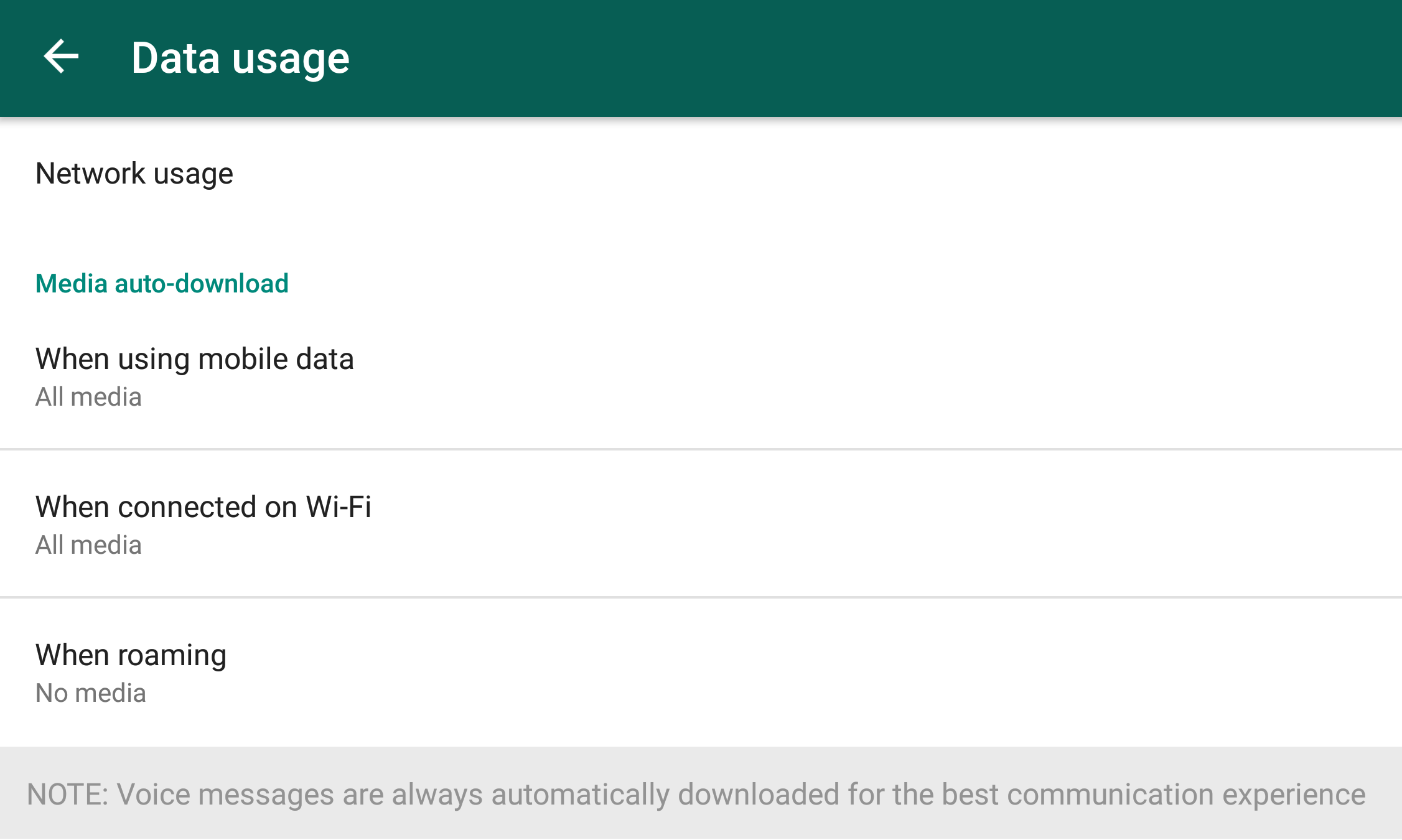
Envía chats a tu pantalla de inicio
Es una función exclusiva de Android. Puedes guardar accesos directos a tus conversaciones favoritas de WhatsApp directamente en tu pantalla de inicio tocando y manteniendo presionado un chat y seleccionando la opción Agregar acceso directo de chat en el menú. Crearás lo que parece una nueva aplicación, y adoptará el título y la imagen de esa conversación concreta como nombre e ícono.
Personaliza las notificaciones
Si ya te esforzaste en convertir una conversación en un acceso directo de la pantalla de inicio, ¿por qué no mejorarla con una notificación personalizada? Tanto en Android como en iOS, solo toca la barra superior sobre un chat y selecciona Fondo de pantalla y sonido.
Da formato a tus mensajes
Más allá de presumir, no hay necesidad de poner en cursiva los mensajes de WhatsApp o ponerlos en negrita: todos los usuarios de teléfonos saben que para eso están las mayúsculas. Sin embargo, si tienes dedos veloces y estás dispuesto a memorizar los comandos, puedes hacer exactamente eso.
Para poner un mensaje en negritas, colócalo entre dos asteriscos, *así*. Para ponerlo en cursiva, colócalo entre dos guiones bajos, _así_. Incluso puedes tachar un mensaje colocando virgulillas a ambos lados, ~así~.
Guarda mensajes importantes
Con el gran volumen de mensajes que se envían a través de WhatsApp, es fácil perder de vista detalles importantes, como una dirección o una fecha especial. Al igual que con los correos electrónicos, puedes marcar fácilmente los mensajes clave con una estrella, lo que te permite encontrarlos fácilmente cuando lo desees.
Simplemente toca y mantén presionado un mensaje y presiona el ícono de la estrella para guardarlo. Puedes volver a consultarlo seleccionando Mensajes destacados en el menú principal de WhatsApp.
Marca chats como no leídos
Del mismo modo, puedes marcar una conversación como no leída cuando sabes que necesitas responderla, pero tal vez no tienes tiempo para hacerlo. Los usuarios de Android pueden hacerlo manteniendo presionada una conversación y tocando Marcar como no leído en el menú, mientras que los usuarios de iOS pueden acceder a la opción deslizando el dedo de izquierda a derecha en un chat.
Envía por correo electrónico el historial entero de un chat
Si eres un experto en multiplataforma, puedes ir un paso más allá exportando conversaciones como correos electrónicos. Los emojis se adjuntarán automáticamente, lo que claramente es una gran ventaja, y puedes optar por incluir o dejar de lado los archivos adjuntos de medios.
En Android, presiona Más en el menú de su conversación, seguido de Chat por correo electrónico. En iOS, toca la barra superior sobre la conversación y selecciona Exportar chat.
Listas de difusión de mensajes masivos
Siguiendo con el tema del correo electrónico, también puedes usar WhatsApp para enviar el mismo mensaje a muchos de tus contactos sin agruparlos a todos en un solo grupo, al igual que la opción CCO en el correo electrónico. También es fácil. Solo necesitas presionar la opción Listas de difusión en la pantalla de conversaciones de la aplicación.
Oculta las vistas previas
Los teléfonos inteligentes contienen información tan profundamente personal que prestárselos a un amigo o familiar puede ser un calvario. Si no te agrada la idea de que otra persona lea tus mensajes de WhatsApp a medida que llegan, a través de las vistas previas que aparecen en la pantalla, simplemente puedes restringir la cantidad de información que muestran.
En WhatsApp para iOS, puedes modificar las vistas previas para mostrar solo el nombre del contacto dirigiéndose a Configuración > Notificaciones > Previsualización.
Desafortunadamente, no puedes hacer esto desde WhatsApp para Android, pero puedes controlar qué información aparece en las notificaciones abriendo la sección Notificaciones en la configuración principal de tu teléfono.
Usa WhatsApp en la versión de PC
Si tu uso frecuente del teléfono en la oficina está causando sospechas entre tus colegas, puedes ahorrarte un poco de molestia descargando la versión de escritorio de WhatsApp (disponible en Windows y Mac) o iniciando WhatsApp Web en el navegador. Tendrás que escanear un código QR especial con el teléfono antes de poder usar cualquiera de las versiones, pero podría ahorrarte una visita a la oficina de tu jefe más adelante.
Este artículo se publicó originalmente en 2017
Traducción de Michelle Padilla